Как настроить аватар в Roblox: полное руководство по кастомизации
Как изменить внешность аватара в любой игре Roblox: от добавления и удаления предметов до смены цвета кожи и пола.
Стандартный аватар Roblox стал культовым, но многим хочется изменить его, чтобы выглядеть уникальнее. Для этого существует Редактор аватара: в одних играх внешность можно настроить при запуске, в других — используется ваш стандартный вид. Вы можете не только подобрать подходящий наряд, но и придать аватару индивидуальность — от стильного образа до костюма ниндзя.
Обычно это одна из первых настроек после создания аккаунта в Roblox. Если вы ищете другие советы для новичков, у нас есть множество материалов на эту тему. Также мы подготовили список рекомендаций по лучшим играм Roblox и руководство для родителей, которые сомневаются, безопасна ли платформа для детей. Хотя настройки работают не во всех играх, вот как можно изменить внешность аватара в Roblox.
Содержание:
Как изменить аватар Roblox на всех платформах
К счастью, изменить внешний вид просто, если у вас есть предметы в инвентаре. Чтобы получить больше кастомизаций, потратьте Robux в Маркетплейсе или найдите бесплатные предметы для активации в профиле. Когда у вас появятся элементы, вот как их надеть:
На сайте: нажмите «Аватар» слева, чтобы открыть редактор, затем выберите предмет для экипировки. Нажмите повторно, чтобы снять.
На телефоне или планшете: нажмите «Аватар» внизу экрана, затем — «Настроить». Выберите категории, чтобы найти свои предметы или рекомендованные к покупке. Чтобы снять элемент, нажмите на него ещё раз.
Единственное исключение — пол, который выбирается при создании аккаунта. Его можно изменить в любой момент: перейдите в настройки и используйте переключатель в разделе «Пол», чтобы выбрать один из двух доступных вариантов. Аватар автоматически сменит пол, но для полной кастомизации, скорее всего, потребуется подобрать новую одежду.
Как надеть эмоции и анимации в Roblox
В разделе «Эмоции» можно выбрать различные позы и назначить их на колесо эмоций. Нажмите на анимацию, которую хотите использовать, и выберите номер для назначения. После этого откройте колесо эмоций в любой игре Roblox, нажав на меню вверху слева и выбрав «Эмоции». Некоторые игры блокируют эту функцию, заменяя её собственными анимациями — учитывайте это.
Также можно экипировать предметы, меняющие стандартные анимации ходьбы, бега, прыжков, падения, лазания, плавания и бездействия. Они тоже могут не работать, если в игре используются собственные анимации. Однако если игра позволяет использовать пакет анимаций, Roblox автоматически изменит все позы в соответствии с его стилем.
Как изменить цвет кожи аватара в Roblox
По умолчанию используется очень светлый оттенок кожи, но его можно изменить:
- На ПК: на сайте в меню «Аватар» выберите раздел «Голова и тело» → «Оттенок кожи». Доступно множество реалистичных цветов кожи, а также абстрактные варианты — например, если вы хотите выглядеть как любимый персонаж.
- В мобильном приложении: перейдите в раздел «Аватар» → «Настроить».
В левом верхнем углу экрана находится кнопка с тремя линиями и маленькими кружками. Нажмите на неё, а затем на кружок, чтобы открыть палитру цветов кожи.
Независимо от выбранного метода, доступна опция «Расширенные настройки», позволяющая точно настроить цвета для отдельных частей тела. Вы можете изменить оттенок головы, торса, рук и ног по отдельности — экспериментируйте с комбинациями, чтобы создать уникальный образ.


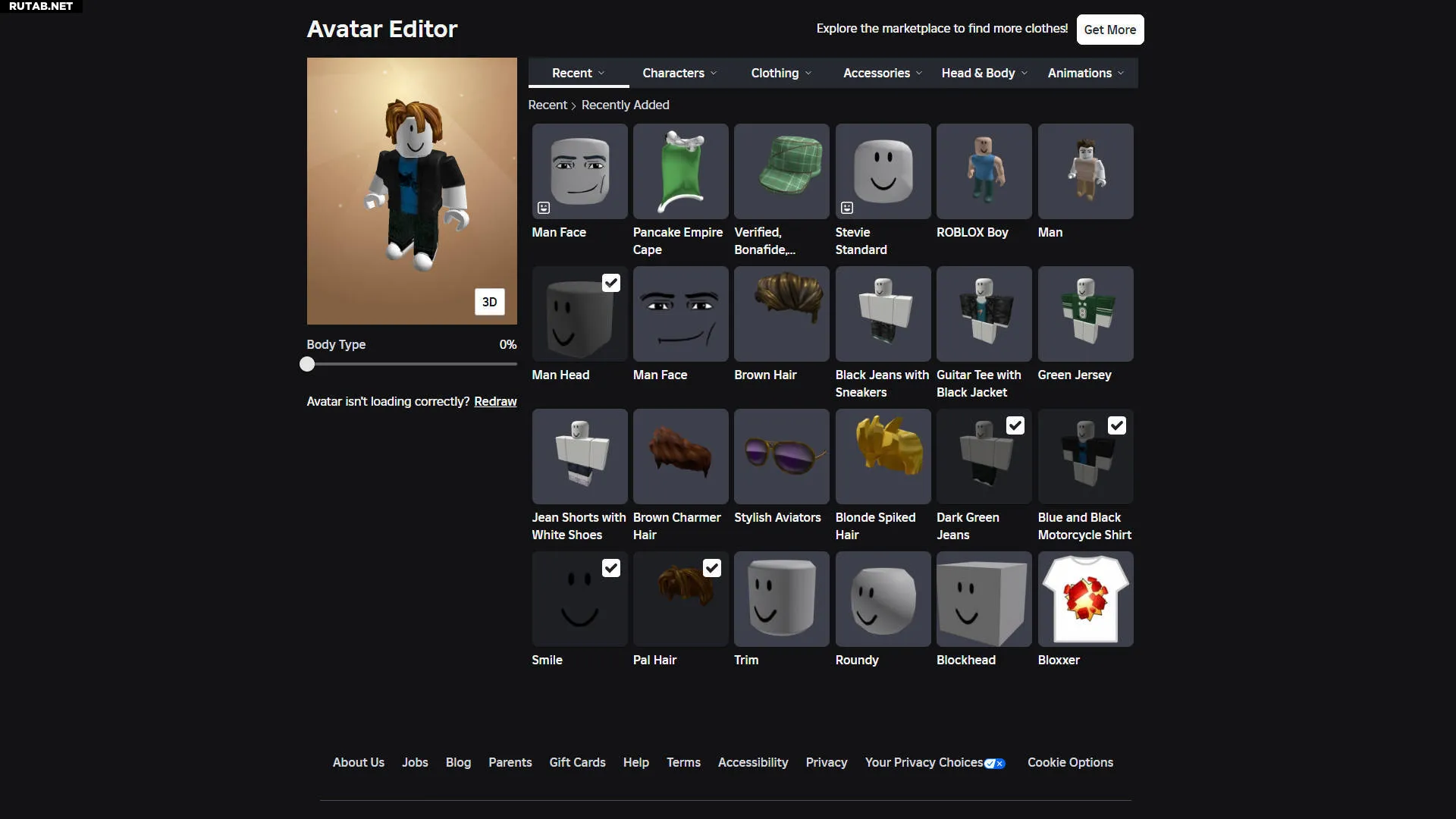
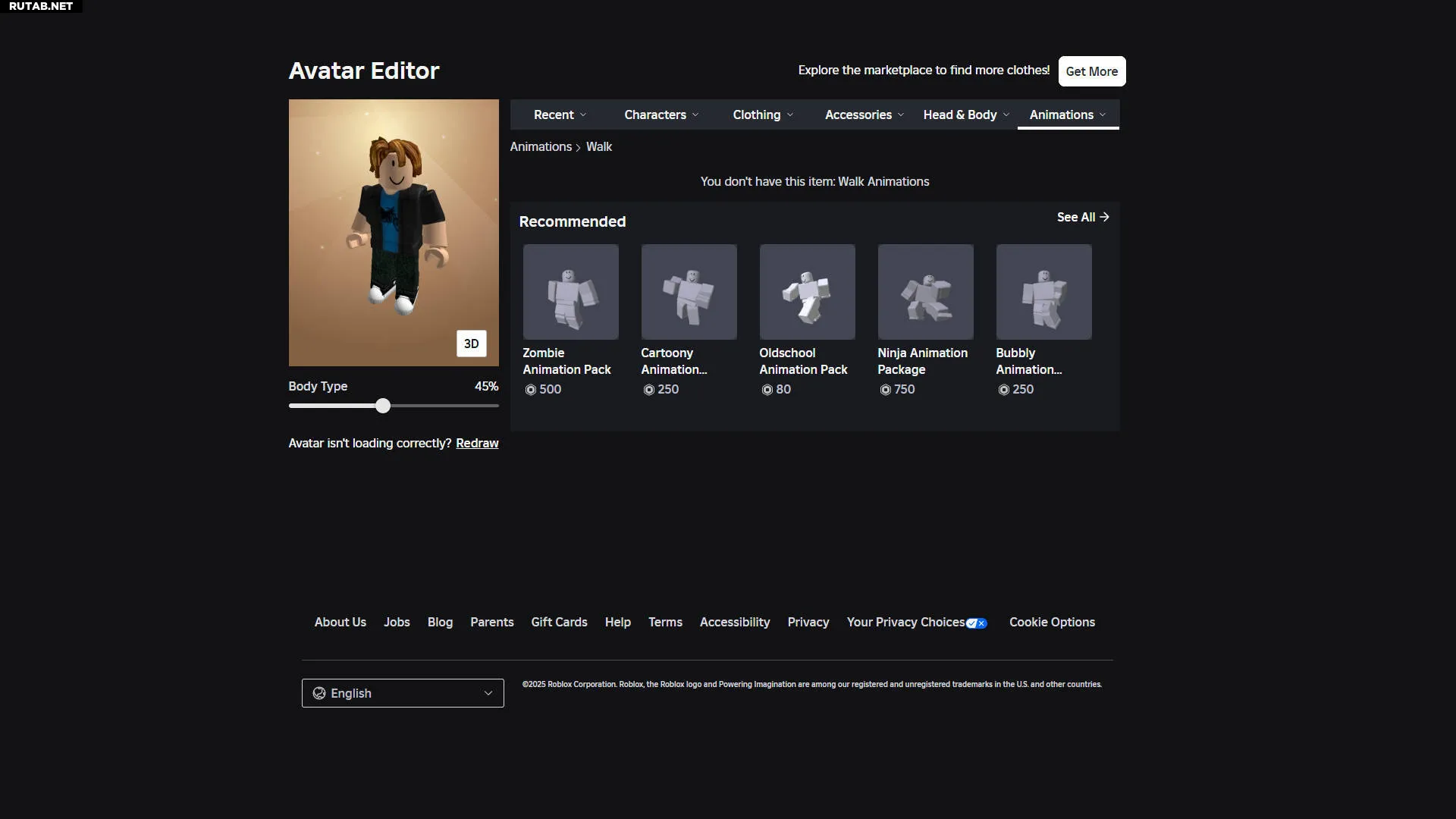















0 комментариев